विंडोज़ मीडिया प्लेयर के मुख्य कार्य, विकल्प और अधिक जानकारी प्राप्त करें
विंडोज मीडिया प्लेयर Microsft द्वारा बनाया गया एक मीडिया प्लेयर प्रोग्राम है। इसका मुख्य कार्य विंडोज़-आधारित ऑपरेटिंग सिस्टम पर ऑडियो और वीडियो फ़ाइलों को देखना है। यह एक अत्यधिक बहुमुखी प्रोग्राम है जो वीडियो देख सकता है, ऑडियो फ़ाइलें सुन सकता है और ऑडियो स्ट्रीम कर सकता है। हालाँकि, उपयोगकर्ताओं को फ़ाइल चलाने के संबंध में एक समस्या का सामना करना पड़ रहा है, जिसे हल करने में यह पोस्ट आपकी मदद करेगी। इसके अलावा, यह एक वैकल्पिक वीडियो प्लेयर प्रस्तुत करेगा जिसका उपयोग आप अपने वीडियो चलाने के लिए कर सकते हैं। क्या आप अधिक जानकारी प्राप्त करने के लिए तैयार हैं? यदि हां, तो कृपया पढ़ना जारी रखें।

पृष्ठ सामग्री
भाग 1. विंडोज मीडिया प्लेयर क्या है?
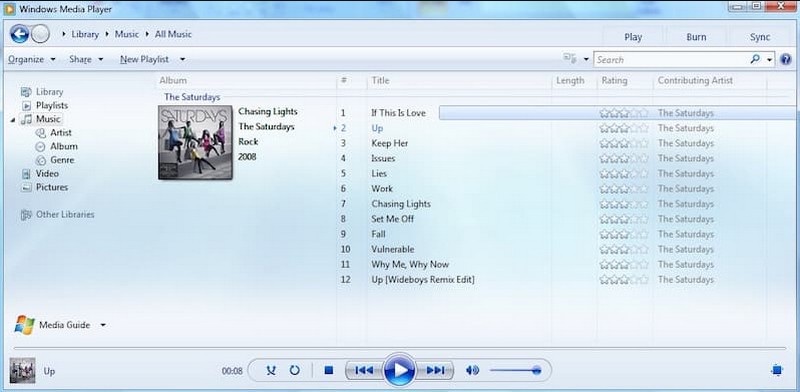
विंडोज़ मीडिया प्लेयर क्या है? विंडोज़ मीडिया प्लेयर, या WMP और WmPlayer, Microsoft का पूर्णतः कार्यात्मक मीडिया प्लेयर है। यह ऑपरेशन के दो मोड, प्लेयर लाइब्रेरी और अब प्लेइंग मोड प्रदान करता है। प्लेयर लाइब्रेरी प्लेयर की अधिकांश सुविधाओं पर पूर्ण नियंत्रण प्रदान करती है। इसके विपरीत, अब प्लेइंग मोड मीडिया का एक सरलीकृत दृश्य प्रस्तुत करता है। इसके अलावा, यह इंटरनेट की मदद से रेडियो स्टेशन प्रसारण भी प्रदान करता है।
विंडोज़ मीडिया प्लेयर उपयोगकर्ताओं को छवियाँ देखने, कॉम्पैक्ट डिस्क या संगीत फ़ाइल से संगीत चलाने और वीडियो फ़ाइलें देखने की सुविधा देता है। यह ऑडियो और वीडियो फ़ाइलों को विभिन्न श्रेणियों, जैसे शैली, कलाकार, एल्बम, वर्ष और रेटिंग के आधार पर व्यवस्थित करता है। इसके अलावा, इसमें उन्नत सुविधाएं हैं, जैसे प्लेलिस्ट बनाने और बाहरी उपकरणों के साथ सिंक्रनाइज़ करने की क्षमता।
यह मीडिया प्लेयर ऑडियो और वीडियो फ़ाइल स्वरूपों सहित लगभग हर कंप्यूटर मीडिया चला सकता है। ऑडियो प्रारूपों में MP3, WMA, WMV, WAV, CDA और अन्य शामिल हैं, और MPEG-4 और AVI, और बहुत कुछ वीडियो के लिए समर्थित हैं। इसके अलावा, अन्य वीडियो प्रारूप तब तक समर्थित हैं जब तक संबंधित वीडियो कोडेक्स स्थापित हैं।
भाग 2. विंडोज़ मीडिया प्लेयर के मुख्य कार्य
यह अनुभाग मीडिया प्लेयर के प्रमुख कार्यों को प्रस्तुत करेगा। इससे, आप सीखेंगे कि प्रोग्राम उपयोगकर्ताओं को क्या पेशकश कर सकता है। अधिक चर्चा किए बिना, निम्नलिखित विवरण पर आगे बढ़ें।
- इसमें सहज ज्ञान युक्त नियंत्रण और मेनू के साथ एक उपयोगकर्ता-अनुकूल इंटरफ़ेस है, जो आसान नेविगेशन प्रदान करता है।
- इसमें एक मीडिया लाइब्रेरी सुविधा शामिल है जो उपयोगकर्ताओं को अपने मीडिया संग्रह को व्यवस्थित और प्रबंधित करने में सक्षम बनाती है।
- यह आवश्यक प्लेबैक नियंत्रण प्रदान करता है, जैसे प्ले, स्टॉप, पॉज़, फ़ास्ट फ़ॉरवर्ड, रिवाइंड और वॉल्यूम समायोजन।
- यह उपयोगकर्ताओं को एक नेटवर्क पर मीडिया सामग्री स्ट्रीम करने की अनुमति देता है।
- यह उपयोगकर्ताओं को अपनी मीडिया लाइब्रेरी को स्मार्टफ़ोन जैसे संगत पोर्टेबल डिवाइस के साथ सिंक करने देता है।
- यह प्री-सेट और अनुकूलन योग्य ऑडियो सेटिंग्स के साथ एक इक्वलाइज़र प्रदान करता है।
भाग 3. विंडोज मीडिया प्लेयर का उपयोग कैसे करें
यह भाग आपके डेस्कटॉप का उपयोग करके विंडोज मीडिया प्लेयर का उपयोग करने के तरीके के बारे में चरण-दर-चरण प्रक्रिया प्रदान करेगा। यदि आप सीखना चाहते हैं कि इसका उपयोग कैसे करें, तो निम्नलिखित जानकारी पर आगे बढ़ें।
चरण 1। आरंभ करने के लिए, खोलें शुरू मेनू, खोजें विंडोज मीडिया प्लेयर, और इसे चलाने के लिए प्रोग्राम पर क्लिक करें।
चरण 2। को मारो फ़ाइल टैब और चुनें लाइब्रेरी में जोड़ें मीडिया फ़ाइलें जोड़ने के लिए. उसके बाद, मीडिया प्लेयर उन्हें स्कैन करेगा और आपकी लाइब्रेरी में आयात करेगा।
चरण 3। अपनी मीडिया लाइब्रेरी खोलने के लिए प्लेयर के बाईं ओर नेविगेशनल फलक पर जाएँ। यहां, आप अपने मीडिया को ऑडियो, इमेज और चित्र जैसी श्रेणियों के आधार पर व्यवस्थित कर सकते हैं।
चरण 4। वह मीडिया फ़ाइल चुनें जिसे आप अपनी लाइब्रेरी से चलाना चाहते हैं। उस पर डबल-क्लिक करें, और मीडिया प्लेयर फ़ाइल चलाना शुरू कर देगा। आप प्लेयर विंडो के अंतर्गत प्लेबैक नियंत्रणों का उपयोग कर सकते हैं। ये प्ले, स्टॉप, पॉज़, अगला और पिछला ट्रैक और वॉल्यूम समायोजन को नियंत्रित करते हैं। यह जितना आसान है, अब आप अपना वीडियो आसानी से देख सकते हैं।
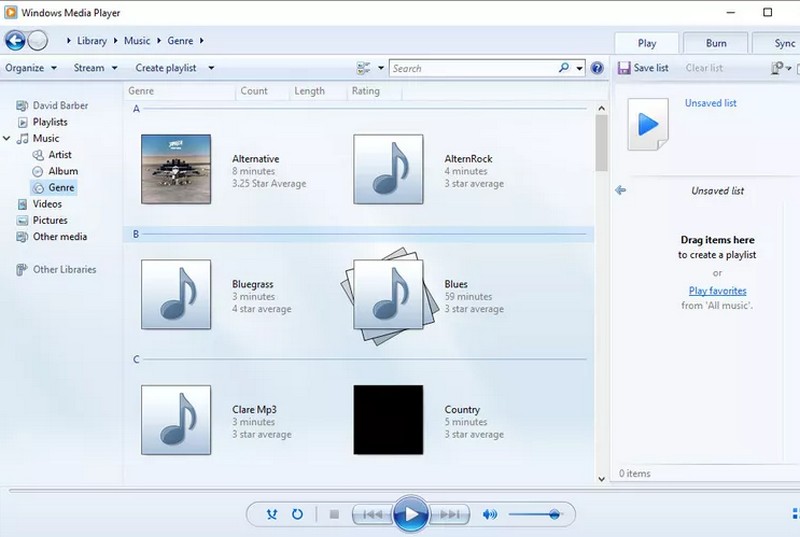
भाग 4. जब विंडोज़ मीडिया प्लेयर फ़ाइल चलाने में विफल हो तो क्या करें
जब विंडोज़ मीडिया प्लेयर फ़ाइल चलाते समय किसी समस्या का सामना करता है, तो आप निम्न समस्या निवारण अनुदेशात्मक चरणों का उपयोग कर सकते हैं:
1. विंडोज मीडिया प्लेयर को अपडेट करें
सुनिश्चित करें कि आप अद्यतन मीडिया प्लेयर संस्करण का उपयोग कर रहे हैं। यदि नहीं, तो विंडोज अपडेट सुविधा के माध्यम से अपडेट की जांच करें और मीडिया प्लेयर के लिए कोई भी उपलब्ध अपडेट इंस्टॉल करें।
2. विंडोज मीडिया प्लेयर को पुनरारंभ करें
मीडिया प्लेयर को बंद करें और इसे पुनः लॉन्च करें। कभी-कभी, एक साधारण पुनरारंभ अस्थायी समस्याओं का समाधान कर सकता है।
3. फ़ाइल स्वरूप संगतता की जाँच करें
सुनिश्चित करें कि जो फ़ाइल आप चला रहे हैं वह समर्थित फ़ाइल स्वरूपों के साथ संगत है। यदि फ़ाइल समर्थित नहीं है तो आपको उसे समर्थित प्रोग्राम प्रारूप में परिवर्तित करने पर विचार करना होगा।
4. कोडेक्स अपडेट करें
यदि आप जिस फ़ाइल को चलाने का प्रयास कर रहे हैं उसके लिए एक विशिष्ट कोड की आवश्यकता होती है जो पुराना हो चुका है, तो यह प्लेबैक समस्याएँ पैदा कर सकता है। इसके साथ, आपको के-लाइट, कोडेक पैक और अन्य जैसे कोडेक पैक स्थापित करके अपने कोडेक्स को अपडेट करना होगा।
5. विंडोज मीडिया प्लेयर के विकल्प का उपयोग करें
यदि उपर्युक्त समाधान काम नहीं करते हैं, तो एक ऐसे वीडियो प्लेयर का उपयोग करने पर विचार करें जो आपके वीडियो को बिना किसी समस्या के चलाने में सक्षम हो। विंडोज मीडिया प्लेयर का सबसे अच्छा विकल्प कोई और नहीं बल्कि है विडमोर प्लेयर.
विडमोर प्लेयर एक सार्वभौमिक मीडिया प्लेयर है जो कई ऑडियो और वीडियो प्रारूप, ब्लू-रे या डीवीडी, फ़ोल्डर्स और आईएसओ फाइलें चला सकता है। यह विभिन्न ब्लू-रे प्रकारों का समर्थन करता है, जैसे BD-25, BD-50, BD-XL, BD-R, BD-RE और Ultra HD ब्लू-रे। इसके अलावा, यह डीवीडी-आरडब्ल्यू, डीवीडी+आरडब्ल्यू, डीवीडी-रैम, डीवीडी-डीएल, डीवीडी-रोम आदि सहित डीवीडी प्रकारों का समर्थन करता है। यह उच्च गुणवत्ता वाली छवि प्लेबैक और उत्कृष्ट ध्वनि प्रसंस्करण प्रदान करता है। इसके अलावा, यह वॉल्यूम, प्लेबैक, अध्याय, शीर्षक और मेनू के लिए अनुकूलित नियंत्रण प्रदान करता है। आप ऑडियो और वीडियो ट्रैक को संशोधित कर सकते हैं, प्रभाव लागू कर सकते हैं, अपना पसंदीदा स्क्रीन आकार चुन सकते हैं और भी बहुत कुछ कर सकते हैं।
इस मीडिया प्लेयर के बारे में अधिक जानने के लिए विडमोर प्लेयर का उपयोग करने की चरण-दर-चरण प्रक्रिया पर भरोसा करें।
चरण 1। आरंभ करने के लिए, आधिकारिक वेबसाइट पर विडमोर प्लेयर डाउनलोड और इंस्टॉल करें। एक बार हो जाने पर, प्रोग्राम चलाना जारी रखें।
चरण 2। चुनें कि क्या करना है एक फ़ाइल खोलो या डिस्क खोलें, प्रोग्राम का उपयोग करके अपना वीडियो चलाने के लिए, यह इस पर निर्भर करता है कि आपकी फ़ाइलें कहां से आती हैं।
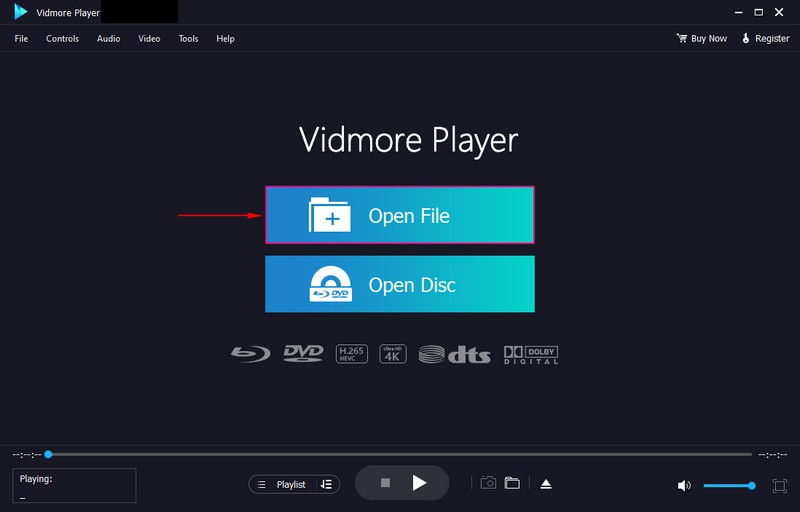
चरण 3। आपका वीडियो अब प्लेयर विंडो पर चल रहा है। की ओर जाना नियंत्रण, और आपको वीडियो प्लेबैक के लिए विभिन्न नियंत्रण पैरामीटर दिखाई देंगे। करने के लिए कदम ऑडियो अक्षम करने और अपना पसंदीदा चुनने के लिए स्टीरियो मोड. अगला, पर जाएँ वीडियो अक्षम करने के लिए, एक उपशीर्षक जोड़ें, और अपना पसंदीदा स्क्रीन आकार चुनें। करने के लिए कदम उपकरण और फिर प्रभाव अपने वीडियो का मूल प्रभाव स्वरूप बदलने के लिए।
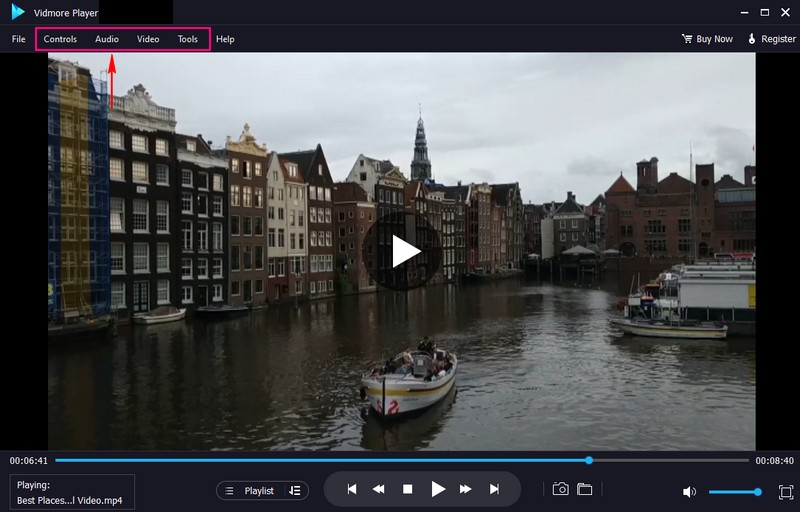
चरण 4। यहां, प्लेयर विंडो के अंतर्गत, आप प्लेयर नियंत्रणों का उपयोग कर सकते हैं खेलें, रुकें, रोकें, तेजी से आगे बढ़ें, तथा रिवाइंड वीडियो। क्लिक करें कैमरा किसी भी वीडियो दृश्य का स्नैपशॉट लेने के लिए बटन।
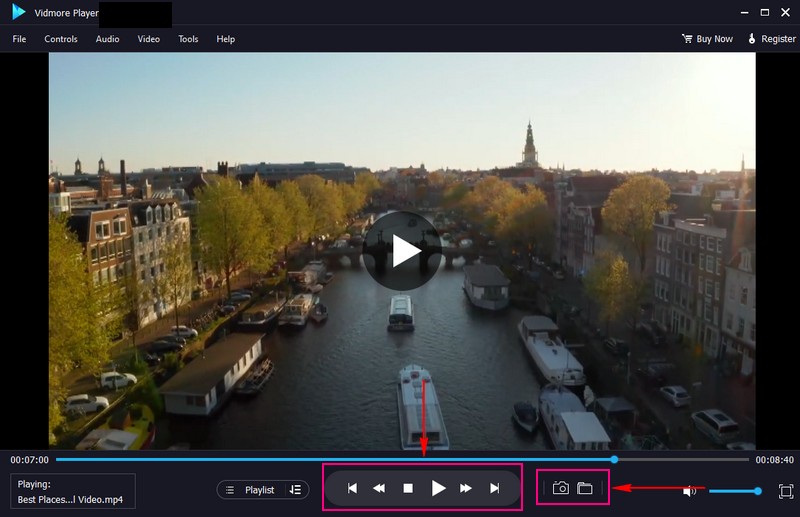
भाग 5. विंडोज़ मीडिया प्लेयर के बारे में अक्सर पूछे जाने वाले प्रश्न
विंडोज़ मीडिया प्लेयर पर संगीत कैसे जोड़ें?
आरंभ करने के लिए, विंडोज़ मीडिया प्लेयर चलाएँ, मेनू से व्यवस्थित करें पर क्लिक करें और फिर लाइब्रेरीज़ प्रबंधित करें चुनें। वहां से, जोड़ें का चयन करें और फिर उस फ़ाइल या स्थान को ब्राउज़ करें जहां आपने अपना ऑडियो सहेजा था। उसके बाद, फ़ोल्डर शामिल करें पर क्लिक करें और पुष्टि करें।
विंडोज़ मीडिया प्लेयर के लिए सिस्टम आवश्यकता क्या है?
आपको कम से कम 233-मेगाहर्ट्ज पेंटियम II प्रोसेसर और 64 मेगाबाइट रैम के साथ विंडोज 98 या बाद के ऑपरेटिंग सिस्टम का उपयोग करना चाहिए। और यदि आप वीडियो स्ट्रीम देखना चाहते हैं, तो आपके वेब ब्राउज़र में संस्करण 9 या उच्चतर एम्बेडेड होना चाहिए।
आप बिना ध्वनि वाले विंडोज़ मीडिया प्लेयर को कैसे ठीक करते हैं?
आपको टास्कबार में स्पीकर बटन पर राइट-क्लिक करना होगा और ध्वनि का चयन करना होगा। फिर, प्लेबैक टैब चुनें और वह डिवाइस चुनें जिसे आप चाहते हैं। इसके बाद, अपने इच्छित डिवाइस का आउटपुट चुनें और सेट डिफॉल्ट बटन पर क्लिक करें।
माइक्रोसॉफ्ट द्वारा विंडोज मीडिया प्लेयर के लिए किस प्रकार का ऑडियो प्रारूप विकसित किया गया था?
विंडोज मीडिया ऑडियो या डब्लूएमए माइक्रोसॉफ्ट द्वारा विंडोज मीडिया प्लेयर के लिए विकसित ऑडियो प्रारूप है, जो ऑडियो कोडेक्स की एक श्रृंखला है।
जब विंडोज़ मीडिया प्लेयर प्रतिसाद न दे तो क्या करें?
स्टार्ट बटन दबाएं और सिस्टम रिस्टोर दर्ज करें। एक पुनर्स्थापना बिंदु बनाएँ चुनें, और फिर सिस्टम गुण फलक में, सिस्टम पुनर्स्थापना चुनें। समस्या को ट्रिगर करने वाले अपडेट से पहले पुनर्स्थापना बिंदु चुनने के लिए संकेतों का पालन करें।
निष्कर्ष
ये लो! के बारे में आपने विस्तार से जाना विंडोज मीडिया प्लेयर. इसके अलावा, इसने इस बात का समाधान भी प्रदान किया कि फ़ाइल चलाते समय विंडोज मीडिया प्लेयर को समस्या का सामना क्यों करना पड़ा। उल्लिखित समाधानों में से एक वैकल्पिक वीडियो प्लेयर, विडमोर प्लेयर का उपयोग करना है। दरअसल, यह विभिन्न मल्टीमीडिया प्रारूपों, ब्लू-रे, डीवीडी और 4K वीडियो के लिए सबसे अच्छा मीडिया प्लेयर है। इसके अलावा, यह आपके वीडियो को बिना किसी समस्या या परेशानी के चला सकता है।


